电脑C盘太小怎么扩大
时间:2025-08-28 | 作者: | 阅读:0电脑C盘太小怎么扩大?肯定许多同学还不知道,下面由心愿游戏小编为您带来答案哦,快来看看吧。
方法一:删除或移动不必要的文件
最直接的方法就是清理C盘内不必要的文件。可以按如下步骤操作:
1. 清空回收站:经常忘记清空的回收站会占据大量空间。
2. 删除临时文件:按下 `Win R`,输入 `temp` 和 `%temp%`,将文件夹内的临时文件全部删除。
3. 移动用户文件夹:将“桌面”、“下载”、“文档”等文件夹右键属性,选择“位置”标签页,将其位置更改到D盘等其他分区。
4. 使用“磁盘清理”工具:在“此电脑”中右键C盘,点击“属性”>“磁盘清理”,可勾选清理系统垃圾、旧的Windows更新文件等。
方法二:使用磁盘管理工具扩展C盘分区
如果C盘所在磁盘有其他分区(如D盘)有空闲空间,可以通过分区调整来扩大C盘。
使用Windows内置“磁盘管理”工具
1. 按 `Win X` 选择“磁盘管理”;
2. 右键D盘(或其他分区),选择“压缩卷”,释放出未分配空间;
3. 然后右键C盘,选择“扩展卷”;
4. 按向导提示,合并这部分未分配空间到C盘。
> 注意:要确保C盘右侧紧邻未分配空间才能直接扩展。
使用第三方分区软件(推荐)
百贝C盘助手是一款专门设计用于解决C盘空间不足问题的软件,支持灵活调整分区且操作简单,是许多朋友的首选。操作步骤如下:
1. 点击此处按钮下载“百贝C盘助手”软件。 完成后打开软件点击“空间扩容”,再选择需要扩充的磁盘。
2. 选择“从其他空间移动空余的容量进D盘”,再拖动分区间的“||”来调整空间分配,再点击“下一步”。
3. 然后点击“执行”并重启电脑,等待调整完成。
4. 除了使用“空间扩容”的方法,也可以使用百贝C盘助手来深度清理C盘,操作简单又方便。
方法三:卸载不常用的大型软件或游戏
C盘往往因为安装了多个大程序而变得紧张。你可以:
1. 在“控制面板 > 程序和功能”中,查看软件列表,卸载不常用的软件或游戏。
2. 部分软件如Adobe、Office、Steam游戏等非常占空间,建议重新安装时选择其他分区,如D盘。
方法四:关闭休眠功能和调整虚拟内存设置
Windows系统会默认开启一些功能,占据数GB的空间。
1. 关闭休眠功能:
打开命令提示符(管理员身份),输入:`powercfg -h off`,可释放隐藏的hiberfil.sys文件(通常4~8GB)。
2. 调整虚拟内存位置:进入“此电脑 > 属性 > 高级系统设置 > 性能设置 > 高级”,修改虚拟内存设置,选择将其转移至D盘或自定义大小。
方法五:重装系统时合理分配分区
如果C盘实在太小(如只有60GB以下),可以考虑重装系统,并在安装过程中重新划分分区。建议C盘设置为100GB以上,以适应今后的系统和软件增长需求。
结语:以上就是心愿游戏小编为你收集的电脑C盘太小怎么扩大?试试这几点,希望能帮助到大家,更多相关的文章请收藏本站。
来源:https://www.160.com/article/9255.html
免责声明:文中图文均来自网络,如有侵权请联系删除,心愿游戏发布此文仅为传递信息,不代表心愿游戏认同其观点或证实其描述。
相关文章
更多-

- 笔记本识别不到独立显卡怎么办
- 时间:2026-01-14
-

- 电脑主机声音大嗡嗡响是怎么回事
- 时间:2026-01-13
-

- win11电脑连不上蓝牙怎么办
- 时间:2026-01-12
-

- D盘无法扩展怎么办
- 时间:2026-01-12
-

- 电脑摄像头打开是灰色的有个锁
- 时间:2026-01-09
-

- 笔记本C盘怎么扩大
- 时间:2026-01-09
-

- 不删除d盘怎么给c盘扩容
- 时间:2026-01-09
-

- 鼠标左键不灵敏怎么办
- 时间:2026-01-07
精选合集
更多大家都在玩
大家都在看
更多-

- 胡闹地牢船长技能详解
- 时间:2026-01-14
-

- 网名中英文名字男生霸气(精选100个)
- 时间:2026-01-14
-

- 失控进化游戏手机版绿卡房位置指南
- 时间:2026-01-14
-

- 《钉钉》上怎么申请报销?《钉钉》报销申请流程教程
- 时间:2026-01-14
-
- 首款真全面屏iPhone!苹果折叠屏iPhone Fold渲染图出炉
- 时间:2026-01-14
-

- 免费电视剧app有哪些
- 时间:2026-01-14
-

- 优雅慧智的网名男生霸气(精选100个)
- 时间:2026-01-14
-

- 我的世界铁路合成表大全2026
- 时间:2026-01-14

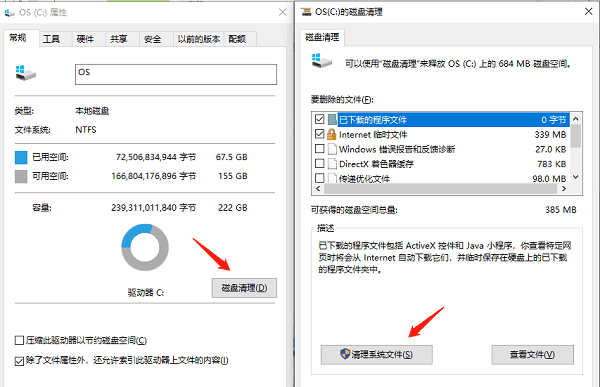
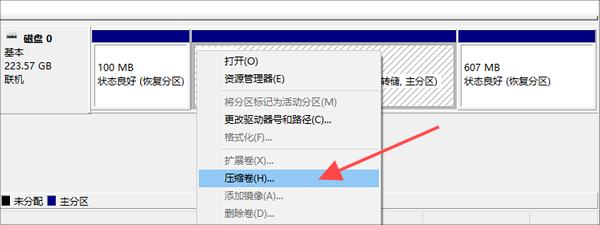
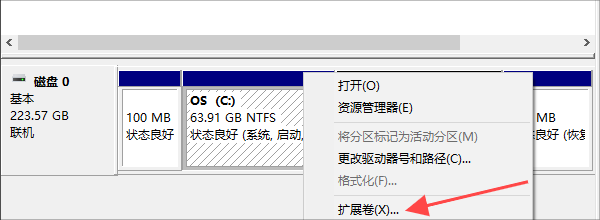
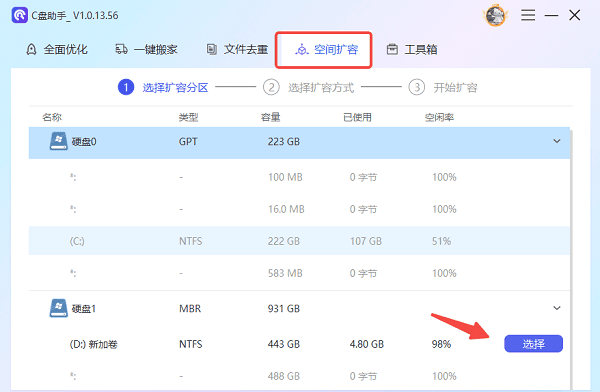
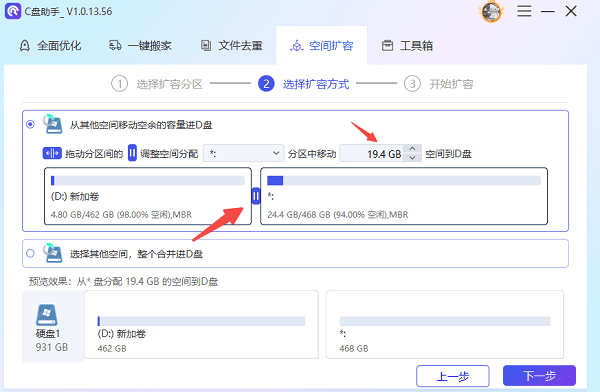
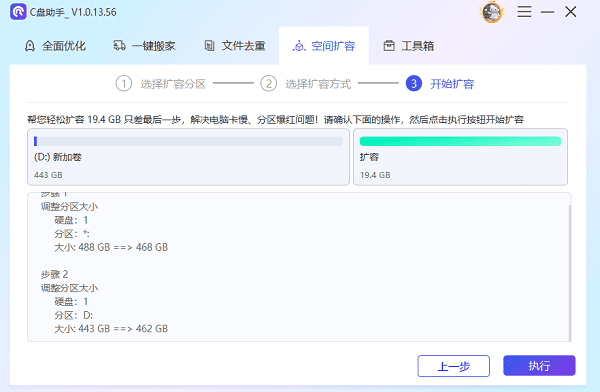
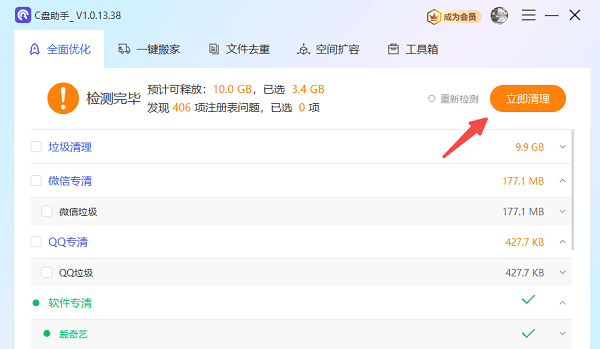
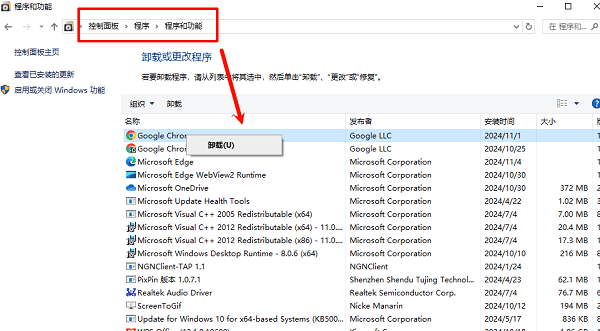
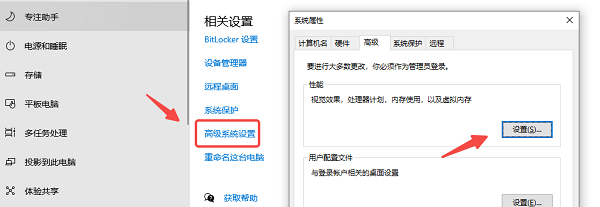


![《这是我的土地》 v1.0.3.19014升级档+未加密补丁[ANOMALY] v1.0.3.19014](https://img.wishdown.com/upload/soft/202601/04/1767522369695a4041041f4.jpg)










